Kako uporabljati VRChat na Oculus Quest in Quest 2
Ta članek pojasnjuje, kako uporabljati VRChat na Oculus Quest in Quest 2, ter vključuje pregled delovanja.
Kaj je VRChat za Quest?
VRChat je množična brezplačna igra VR za več igralcev, ki temelji na družbeni interakciji, vendar jo lahko igrate tudi na osebnem računalniku brez komponente navidezne resničnosti. Osnovna igra zagotavlja okvir za uporabnike za nalaganje svetov, ki jih lahko obiščejo drugi igralci, in avatarjev, ki jih lahko uporabljajo drugi igralci. VRChat za Quest je enak prvotnemu VRChatu za PC in igralci Quest lahko komunicirajo z računalniškimi predvajalniki, vendar obstajajo nekatere omejitve.
Z uvedbo VRChat for Quest je igra predstavila računalniške svetove in avatarje ter svetove in avatarje Quest. Svetovi in avatarji, zasnovani za uporabnike osebnih računalnikov, imajo malo ali nič omejitev in so lahko obdavčljivi tudi na dragih računalnikih višjega cenovnega razreda. Nasprotno pa imajo svetovi in avatarji Quest omejene velikosti datotek in druge omejitve, zasnovane z upoštevanjem razmeroma nizkih specifikacij Quest in Quest 2.
Igralci osebnih računalnikov lahko obiščejo PC in Quest svetove ter uporabljajo avatarje PC in Quest, medtem ko lahko uporabniki Quest obiščejo le svetove Quest in uporabljajo avatarje Quest. PC predvajalniki in igralci Quest lahko komunicirajo, vendar le v svetovih, ki so izrecno zasnovani za Quest ali imajo različico Quest. Nekateri imajo sredstva za PC in Quest, kar omogoča igralcem osebnih računalnikov, da uživajo v podrobnejši izkušnji, medtem ko še vedno komunicirajo v istem svetu z igralci Quest.
Ker lahko Quest in Quest 2 uporabljate v povezovalnem načinu z računalniki, ki so pripravljeni za VR, lahko igrate celotno različico VRChat za računalnik na svojem Quest, če igro zaženete v računalniku in uporabite povezovalni kabel.
Kako igrati VRChat na Quest ali Quest 2
VRChat se v Quest in Quest 2 igra enako kot na osebnem računalniku, edina izjema je, da ne morete obiskati svetov samo za osebne računalnike ali uporabljati avatarjev samo za osebne računalnike. Vmesnik je enak, kontrole so enake in se lahko celo srečate in komunicirate z računalniškimi predvajalniki.
Da bi vam pomagali začeti, bomo pregledali osnovne kontrole, vam pokazali, kako najti avatar po meri, ki deluje z različico igre Quest, in našli nove svetove za obisk. Ni vam treba upoštevati vseh teh korakov, vendar vam bo to pomagalo začeti igro.
Poiščite VRChat v trgovini Quest in ga prenesite, če tega še niste storili. To je brezplačen prenos.
-
Zaženite VRChat.

-
Prijavite se s pomočjo a VRChat oz Oculus račun.
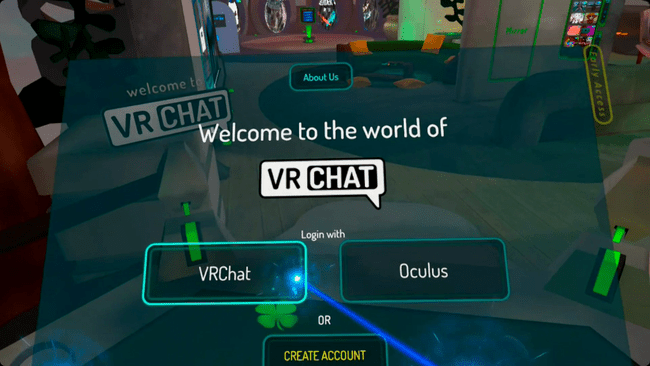
Izberite svoj začetni avatar in dokončajte postopek začetne nastavitve.
-
V začetnem območju se približajte stojnici za avatarje, če želite zamenjati avatarje.
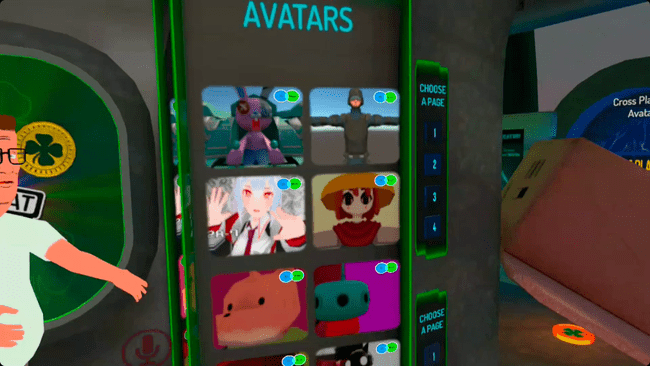
-
Izberite avatar, ki je združljiv s Questom. Avatarji, ki so združljivi z iskanjem, so označeni z modro in zeleno ikono PC/Quest.
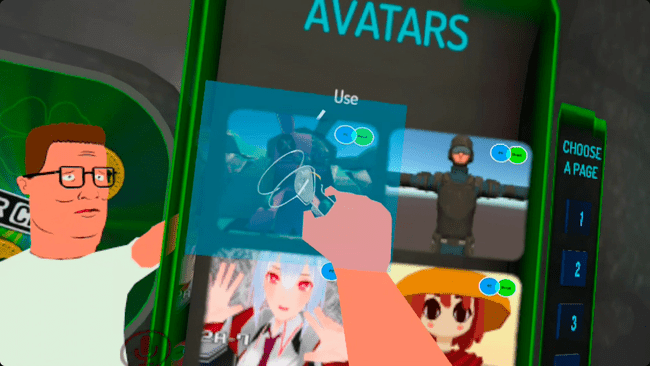
-
Če ne vidite avatarja, ki vam je všeč, odprite meni in poiščite svet.
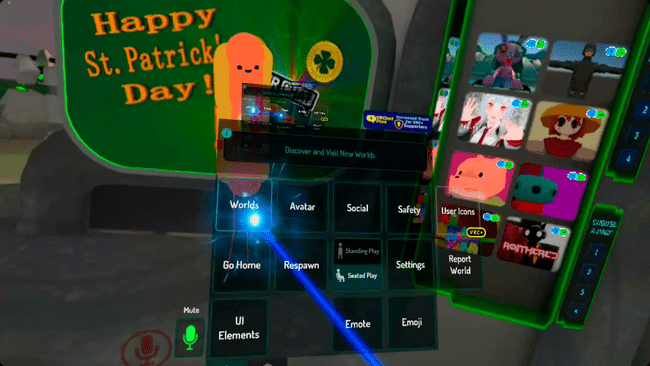
-
Če želite poiskati svetove avatarjev, vnesite avatar.

-
Izberite svet in pojdite tja.
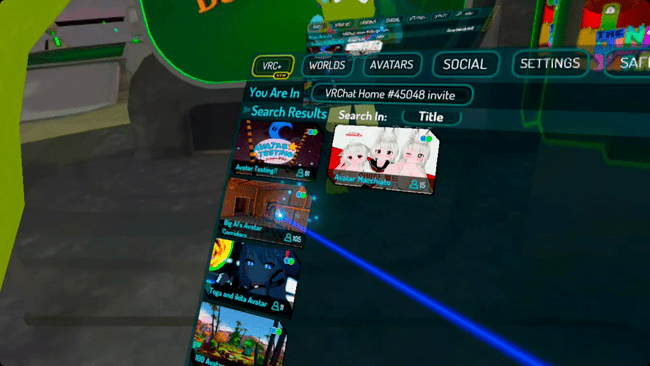
-
Med igranjem boste morda videli igralce, ki so videti kot lebdeči roboti. Ti igralci uporabljajo avatarje, ki niso združljivi z Questom, zato namesto tega vidite lebdečega robota.
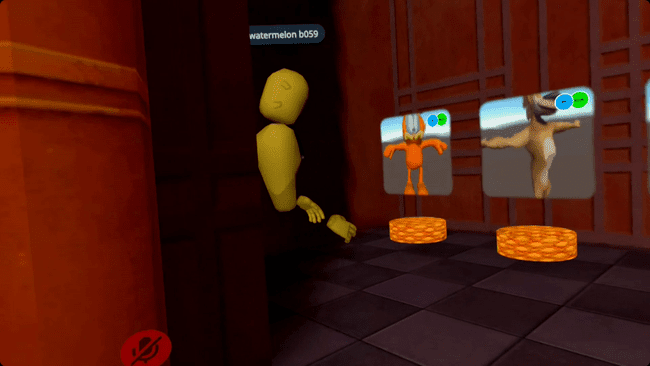
-
Poiščite avatar, ki vam je všeč.

Če ima avatar modro in sivo ikono PC/Quest, to pomeni, da ne deluje z Questom.
-
Poiščite združljiv avatar z modra in zelena ikona PC/Questin ga izberite za zamenjavo.
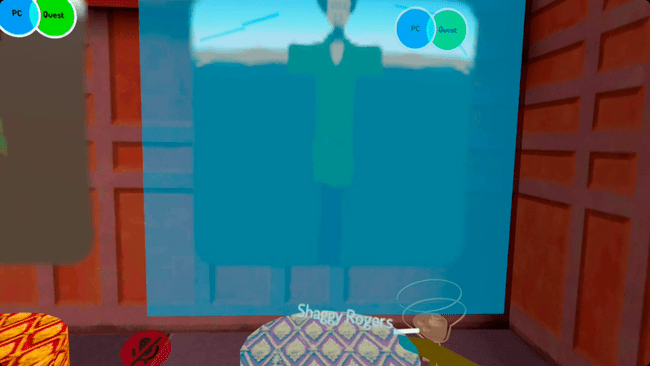
-
Ko imate avatar, s katerim ste zadovoljni, znova odprite meni, poiščite svet, ki vas zanima, ali se vrnite domov.
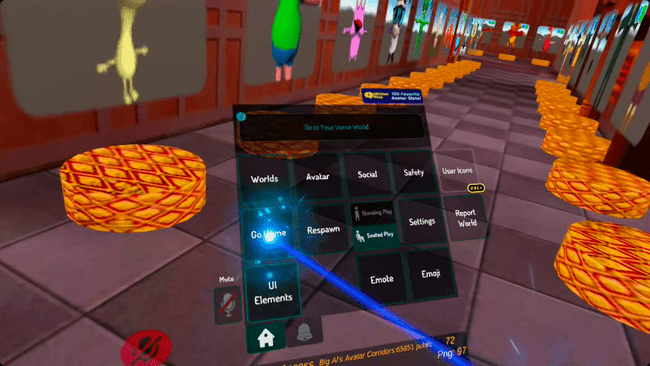
-
Vaši krmilniki Quest podpirajo omejeno ročno sledenje, kar vam omogoča izvajanje nekaterih potez. Začnite tako, da s palcem primite krmilnik za gumbe na obrazu, kar bo povzročilo, da vaš avatar stisne pest. Če želite odpreti roko v VR, sprostite roko, tako da se ne dotikate nobenih gumbov na krmilniku.

-
Krmilnik primite tako, da je kazalec iztegnjen do točke.

-
S kazalcem in srednjim prstom primite krmilnik, da date znak miru.

-
Iztegnite kazalec in dvignite palec z obraznih gumbov, da mimitirate prstne pištole.
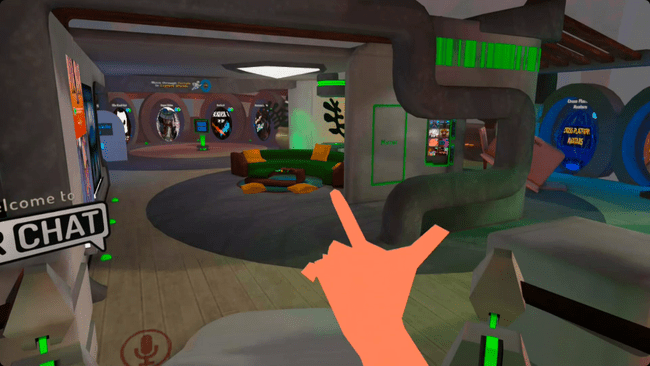
-
Zdaj ste pripravljeni začeti komunicirati z ljudmi, kar je bistvo VRChata. Igralce lahko utišate, če vas motijo, in sami lahko utišate, če ne želite, da vas kdo sliši.

Kakšne so omejitve VRChat na Quest?
Dve glavni omejitvi VRChat on Quest sta, da ne morete videti avatarjev ali obiskati svetov, ki niso optimizirani za Quest. Če vidite avatar ali svet, ki nima logotipa PC/Quest, to pomeni, da ga ne morete uporabljati ali obiskati.
Ko srečate igralca, ki uporablja avatar samo za osebni računalnik, bo videti kot lebdeči robot brez nog, na prsih pa bo imel majhen logotip osebnega računalnika. Še vedno se lahko pogovarjate z njimi in komunicirate z njimi, vendar ne boste videli njihovega avatarja.
Ko obiščete PC/Quest svet, boste prejeli različico sveta Quest. PC predvajalniki bodo običajno videli bolj podrobne modele in teksture, različne in boljše učinke delcev in še več, medtem ko boste videli bolj osnovno različico sveta. Osnove pa ostajajo enake in lahko vidite in se pogovarjate z računalniškimi predvajalniki, čeprav vidite nekoliko drugačne različice sveta.
Na splošno je različica igre Quest manj vizualno podrobna kot različica za računalnik. Sence so bolj ploske ali jih sploh ni, modeli pa manj zapleteni, teksture slabše itd. Prednost je, da igra kljub nizkim specifikacijam Questa deluje precej dobro in v nekaterih primerih deluje celo bolje kot različica za računalnik na strojni opremi nižjega cenovnega razreda.
Kako igrati računalniško različico VRChat na Oculus Quest
Če želite v svojem Quest-u igrati računalniško različico VRChata, je edina možnost, da zaženete igro na računalniku, ki je pripravljen za VR in povežite svoj Quest prek povezovalnega kabla ali virtualno namizje. Igra teče na vašem računalniku, Quest pa deluje kot slušalke. Najlažji način za to je uporaba Steam različice VRChat in SteamVR.
Takole lahko igrate računalniško različico VRChat na vašem Quest:
Prenesite in namestite različico VRChat za Steam, če tega še niste storili.
Prenesite in namestite SteamVR.
V računalniku odprite aplikacijo Oculus.
Povežite slušalke prek povezovalnega kabla.
Zaženite SteamVR in se prepričajte, da vidi vaše slušalke in krmilnike.
-
Zaženite VRChat in igrajte na slušalkah.
Ker se igra izvaja v vašem računalniku, boste lahko uporabljali avatarje samo za osebne računalnike in obiskali svetove samo za osebne računalnike. Učinkovitost bo odvisna od specifikacij vašega računalnika.
